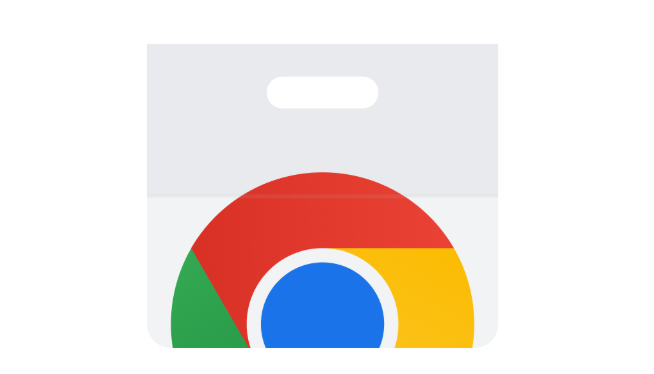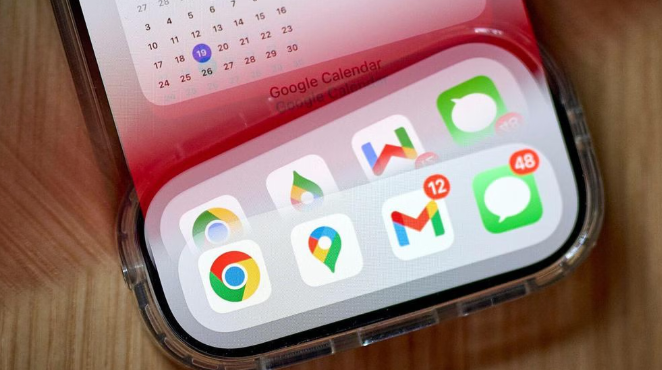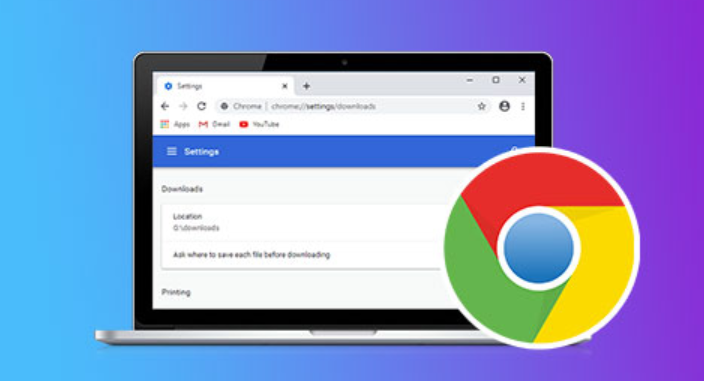当前位置:
首页 >
如何通过Chrome浏览器减少页面加载过程中的内存消耗
如何通过Chrome浏览器减少页面加载过程中的内存消耗
时间:2025-04-30
来源:谷歌浏览器官网
详情介绍

一、优化Chrome浏览器设置
- 开启内存节省模式:Chrome浏览器提供了内存节省模式,可以在一定程度上减少内存的使用。你可以在Chrome的设置中找到“高级”选项,然后在“系统”部分中启用“内存节省”功能。开启后,Chrome会在后台自动释放不活动的标签页所占用的内存,从而降低整体的内存消耗。
- 调整缓存和Cookie设置:适当清理浏览器的缓存和Cookie也可以减少内存占用。缓存和Cookie会随着时间的积累而占用大量的磁盘空间和内存资源。你可以定期手动清理这些数据,或者设置Chrome在每次关闭浏览器时自动清除缓存和Cookie。具体操作方法是,在Chrome的设置中找到“隐私和安全”选项,然后选择“清除浏览数据”,勾选“缓存的图片和文件”以及“Cookie及其他网站数据”,最后点击“清除数据”按钮。
二、优化扩展程序
- 禁用不必要的扩展程序:过多的扩展程序会在后台运行,占用大量的内存资源。你可以定期检查已安装的扩展程序,卸载那些不常用或者已经不再需要的扩展。在Chrome的设置中,找到“扩展程序”选项,查看已安装的扩展列表,对于不需要的扩展,点击“移除”按钮即可将其卸载。
- 使用轻量级的扩展程序:有些扩展程序功能过于复杂,会导致内存消耗较大。在选择扩展程序时,尽量选择轻量级、简洁实用的扩展,避免安装过于庞大或复杂的插件。例如,一些简单的广告拦截器、密码管理器等扩展相对来说内存占用较小,而且能够满足日常需求。
三、优化网页浏览习惯
- 合理控制打开的标签页数量:同时打开过多的标签页会使浏览器占用大量内存,导致系统性能下降。建议在使用Chrome浏览器时,尽量保持打开的标签页数量在一个合理的范围内,避免一次性打开过多无关的页面。如果需要暂时保留某些页面,可以使用书签功能将其保存下来,以便后续快速访问。
- 及时关闭未使用的标签页:当一个标签页不再使用时,应及时将其关闭,释放所占用的内存资源。可以通过点击标签页右上角的“关闭”按钮(通常是一个叉形图标)来关闭当前标签页。此外,还可以使用鼠标右键单击标签页,选择“关闭标签页”选项来关闭当前标签页。
四、更新硬件和软件
- 升级计算机硬件:如果你的计算机硬件配置较低,如内存容量较小、处理器性能不足等,可能会导致浏览器在加载页面时出现内存不足的情况。在这种情况下,可以考虑升级计算机的硬件设备,如增加内存条、更换更高性能的处理器等,以提升系统的整体性能和浏览器的运行效率。
- 更新Chrome浏览器版本:Chrome浏览器的开发团队会不断对浏览器进行优化和改进,修复一些已知的性能问题和漏洞。因此,及时更新Chrome浏览器到最新版本也是减少内存消耗的重要措施之一。你可以通过Chrome的菜单栏中的“帮助”选项,选择“关于Google Chrome”,浏览器会自动检查是否有可用的更新,如果有,按照提示进行更新即可。
通过以上几种方法的综合运用,你可以有效地减少Chrome浏览器在页面加载过程中的内存消耗,提高浏览器的运行速度和系统的稳定性,让你的上网体验更加流畅和舒适。
继续阅读